有些小伙伴会有系统重启还原的需求,常见的软件有冰点还原精灵、影子系统、还原精灵等等,实际上在 Win10 和 Win11 系统就支持了这个类似的功能「UWF」统一写入筛选器。
据微软官方介绍,统一写入筛选器它通过拦截驱动器的所有写入(应用安装、设置更改、保存的数据)并将其重定向到虚拟覆盖层来帮助保护驱动器。虚拟覆盖层是在重新启动期间或来宾用户注销时清除的临时位置。
简单理解:拦截对硬盘的一切写入操作,把保护的数据转移到内存上,在保护数据安全同时,也可以大幅度提高软件的启动运行速度。相关数据在系统重启后被删除,不会对系统造成任何不利影响。
UWF使用
1.需要 Win10 和 Win11 的企业版和教育版,或者 Server 服务器版。其它版本不支持这个功能,但网上有移植版,不清楚会不会不稳定。
2.你的电脑建议 8G 内存以上,能用 Win10 / 11 的电脑基本都有 8G 吧。
3.安装 UWF 功能,快捷键 Win+ X 搜索 “启用或关闭 Windows 功能”,找到统一写入筛选器,勾选。
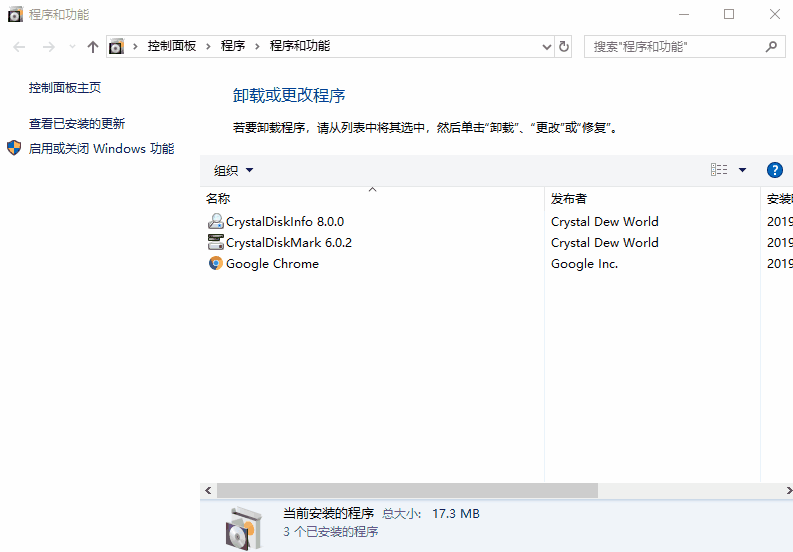
4.由于没有提供图形界面,需要运行 PowerShell(管理员)命令,输入命令来配置 UWF 功能。
# 启动 UWF
$ uwfmgr filter enable
# 可以看到 UWF 本次会话的状态及下次会话的状态
$ uwfmgr Get-Config
# 改用硬盘当作暂存区(默认是 RAM)
$ uwfmgr overlay Set-Type DISK
# 设定暂存区大小为 10240MB
$ uwfmgr overlay set-size 10240
# 设定告警阈值为 5024MB
$ uwfmgr overlay set-warningthreshold 5024
# 设定严重阈值为 8192MB
$ uwfmgr overlay set-criticalthreshold 8192
# 设定保护磁盘为 C 盘,可以添加其它盘
$ uwfmgr volume protect C:
# 设定可以接收 Windows 更新
$ uwfmgr servicing Update-Windows
命令操作起来还是比较麻烦,所以有大佬 @lmwuxia 制作了 UWF 图形界面的设置软件,你可以方便设置需要保护的磁盘,以及设置需要过滤的目录(例如可以设置桌面文件、文档等)、缓存设置大小、覆盖类型模式等。
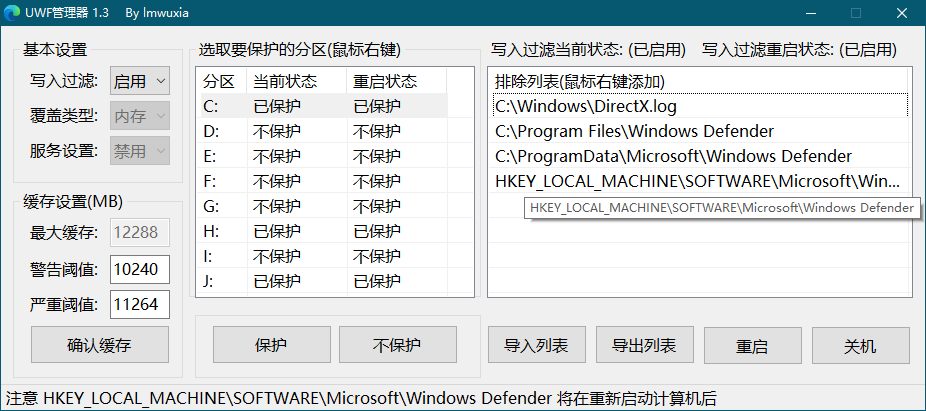
使用UWF优点
1.可以保护好系统盘不被中毒、预防不小心安装流氓全家桶等。
2.适合一些需要系统还原点的场景
3.可以避免系统 Temp 产生的垃圾文件。
4.通过内存 RAM 模式可以大幅度提高软件的运行启动速度
5.减低固态硬盘的读写数据,提高固态硬盘寿命。
总结
如果你希望系统盘一直保持 "纯净" 的状态,那么你可以在重新安装好系统,并且安装好比日常所需的软件后,开启 UWF 功能。这样你的系统每次重启都会恢复到还原点。
对于大内存用户,划分更多内存给 UWF 体验会更好,不过 UWF 对内存的占用是实时调配的,写入的数据被删除时就即刻释放内存。当然如果你电脑内存实在太小,那么也可以选择硬盘模式,但是性能会比较差。
总的来说 UWF 是非常不错的系统还原功能,不过可惜只有企业版和教育版才能支持。
下载地址
- 网盘下载:
https://www.123pan.com/s/c8zA-nc5N3.html
